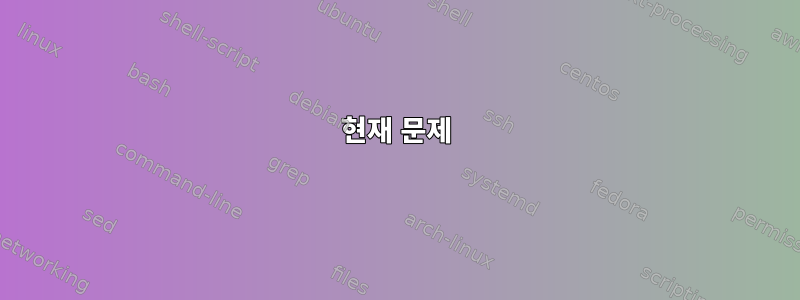
터치패드의 클릭 기능을 활성화하고 싶습니다. 키보드에서 손가락을 움직이면 커서가 움직이지만 클릭해도 아무런 효과가 없습니다.
먼저 내가 열어요이 문제부팅 시 클릭 구성을 영구적으로 설정하려고 했지만 최근 OS 업데이트 후에는 이제 해당 synclient tapbutton1=1명령이 더 이상 작동하지 않습니다(아무 것도 변경되지 않기 때문에 여전히 클릭하여 클릭할 수 없습니다).
클릭 버튼 설정을 시도 /etc/X11/xorg.conf.d/70-synaptics.conf하고 다시 시작해도 여전히 클릭이 발생하지 않습니다.
#/etc/X11/xorg.conf.d/70-synaptics.conf
Section "InputClass"
Identifier "touchpad catchall"
Driver "synaptics"
MatchIsTouchpad "on"
Option "TapButton1" "1"
Option "TapButton2" "3"
Option "TapButton3" "2"
Option "VertEdgeScroll" "on"
Option "VertTwoFingerScroll" "on"
Option "HorizEdgeScroll" "on"
Option "HorizTwoFingerScroll" "on"
Option "CircularScrolling" "on"
Option "CircScrollTrigger" "2"
Option "EmulateTwoFingerMinZ" "40"
Option "EmulateTwoFingerMinW" "8"
Option "CoastingSpeed" "0"
Option "FingerLow" "30"
Option "FingerHigh" "50"
Option "MaxTapTime" "125"
EndSection
또한 USB 포트에서 마우스를 뽑았다가 다시 시작해도 여전히 변화가 없습니다.
업데이트: 아직 운이 좋지 않습니다. 내가 이룬 약간의 진전은 이 modprobe명령을 사용하는 것이지만 지속적인 변경을 시도하면 결과가 전혀 나오지 않습니다.
Synaptics가 실제로 내가 사용하고 있는 제품인지 확인하려면:
root@nohupt:~# egrep -i 'synap|alps|etps|elan' /proc/bus/input/devices
N: Name="PS/2 Synaptics TouchPad"
시도된 방법:
modprobe 명령 - 성공했지만지속되지 않음
modprobe -r psmouse modprobe psmouse proto=imps이로 인해 투박한 start.sh 스크립트가 남게 되는데, 이는 최선의 해결책은 아닙니다(적어도 작동하긴 하지만).
지속적인 modprobe 구성 -실패
nano /etc/modprobe.d/touchpad.conf다음 줄을 추가하고 저장한 후 다시 시작하세요.
options psmouse proto=imps지속적인 Xserver 구성 -실패
nano /usr/share/X11/xorg.conf.d/70-synaptics.conf다음을 편집하고 저장한 후 다시 시작하세요.
Section "InputClass" Identifier "touchpad catchall" Driver "synaptics" MatchIsTouchpad "on" Option "TapButton1" "1" Option "TapButton2" "3" Option "VertEdgeScroll" "1" Option "HorizEdgeScroll" "1" EndSectionusr/share에서 70-synaptics.conf를 X11 구성 디렉터리로 복사하고 저장한 후 다시 시작하세요.실패
cp /usr/share/X11/xorg.conf.d/70-synaptics.conf /etc/X11/xorg.conf.d/70-synaptics.conf
답변1
현재 문제
터치패드 기능을 사용할 수 없다고 보고하셨습니다. 터치패드가 제대로 작동하는지, 최근 업데이트 이전에 이 설정이 적용되었는지 확인했습니다. 이 질문에 대한 나의 이해가 정확합니까?
해결책
참고하겠습니다이 포럼 게시물Kali Linux에서 사용하기 위해 터치패드에 붙여넣기에 대해 설명합니다. 링크도 추가하겠습니다Synaptics 터치패드 데비안 위키. 수정을 시도하기 전에 두 섹션을 모두 읽어 보십시오. 내 솔루션은 Synaptic 및 모든 관련 터치패드 드라이버가 설치되어 있고 기본적인 클린 또는 일반 구성이 있다는 가정하에 작동합니다. 시작하기 전에 나열된 시냅스의 이전 구성을 지우는 것이 도움이 될 수 있습니다.
Modprobe 사용
아래 단계에 따라 문제를 해결할 수 있습니다. 터미널을 열고 다음을 실행합니다.
modprobe -r psmouse
modprobe psmouse proto=imps
문제가 해결되었는지 확인하세요. 그렇다면 변경 사항을 지속적으로 적용하려면 /etc/modprobe.d비슷한 디렉터리에 /etc/modprobe.d/touchpad.conf다음 내용이 포함된 구성 파일을 만듭니다.
options psmouse proto=imps
또는 이 문제를 그래픽으로 해결할 수도 있습니다. 시냅틱스 패키지를 올바르게 설치했는지 확인하고 다음 단계를 완료하십시오.
시스템 설정 > 입력 장치 > 터치패드로 이동하여 터치패드 클릭을 활성화합니다.
문제가 해결되었는지 확인하세요. 그러나 그렇지 않은 경우 다음 단계는 사용자 FaustNostromo의 단계를 따르는 것입니다.
Xorg의 옵션 재정의
이것은 나에게 효과적이었고 xserver-xorg-input-synaptics도 설치했습니다.
sudo apt-get install xserver-xorg-input-synaptics sudo leafpad /usr/share/X11/xorg.conf.d/70-synaptics.conf"InputClass" 섹션 아래의 파일 시작 부분에 다음을 추가합니다.
Option "TapButton1" "1"다음과 같아야 합니다.
Section "InputClass" Identifier "touchpad catchall" Driver "synaptics" MatchIsTouchpad "on" Option "TapButton1" "1"이제 재부팅 후 터치패드가 작동합니다. 마지막 단계는 선택적으로 스크롤 추가를 활성화하는 것입니다.
Option "VertEdgeScroll" "1" Option "HorizEdgeScroll" "1"로그오프하거나 다시 시작하세요.
꼭 살펴보겠습니다데비안 위키의 이 섹션귀하에게 가장 관련성이 높은 것이 무엇인지 자세히 살펴보십시오. 터치패드가 해당 기능을 지원하지 않거나 원하는 옵션이 FaustNostromo 사용자가 제안한 것과 약간 다를 수도 있습니다.
결론적으로
제공된 모든 링크를 주의 깊게 읽으십시오. 올바른 패키지가 설치되어 있는지 확인하십시오. 기존 항목을 지우고 다시 시작해야 할 수도 있습니다. 제 글에 문제가 있거나 궁금한 점이 있으면 댓글을 달아주세요. 오해나 질문을 해결하기 위해 이 기사에 대한 건설적인 비판이나 편집에 감사드립니다. 행운을 빌어요!


